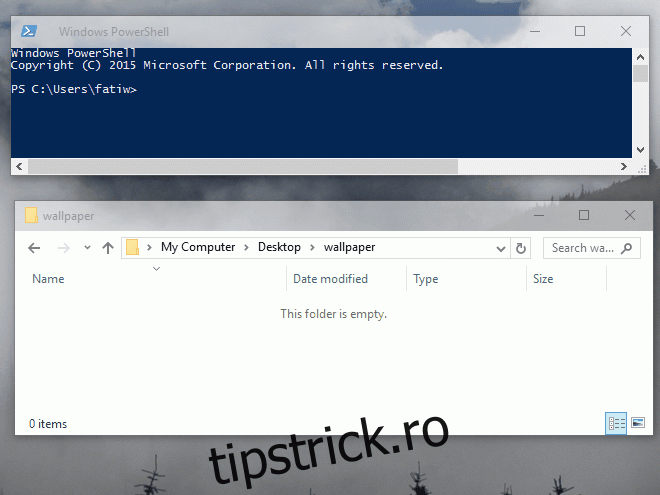Windows PowerShell vine la pachet cu Windows 10. Puteți chiar înlocui promptul de comandă din meniul Power User cu PowerShell. Ca și promptul de comandă, PowerShell vă permite să efectuați o multitudine de acțiuni de configurare pe desktop, cum ar fi dezinstalarea aplicațiilor implicite. De asemenea, puteți utiliza pentru ceva mult mai simplu, cum ar fi descărcarea unui fișier. Cu o comandă simplă, puteți nu numai să descărcați un fișier disponibil public, ci și să descărcați unul care necesită autentificare înainte de a putea fi descărcat, de exemplu, un fișier din folderul Dropbox. Am detaliat procesul aici.
Comenzile de care aveți nevoie sunt;
$client = new-object System.Net.WebClient
$client.DownloadFile("Download Link","File Destination")
În comanda de mai sus, veți înlocui „Download link” cu linkul către fișierul pe care doriți să îl copiați. Adresa URL trebuie să fie între ghilimele, iar parantezele fac parte din sintaxă. Înlocuiți „Destinația fișierului” cu locația în care doriți să salvați fișierul și apoi cu extensia fișierului. Puteți specifica orice nume doriți, dar asigurați-vă că aveți extensia corectă. PowerShell nu va crea un folder, așa că asigurați-vă că folderul în care doriți să salvați fișierul există deja.
Comanda va arăta cam așa;
$client = new-object System.Net.WebClient
$client.DownloadFile("https://i.imgur.com/JnphmRt.jpg","C:UsersFatima WahabDesktopcat.jpg")
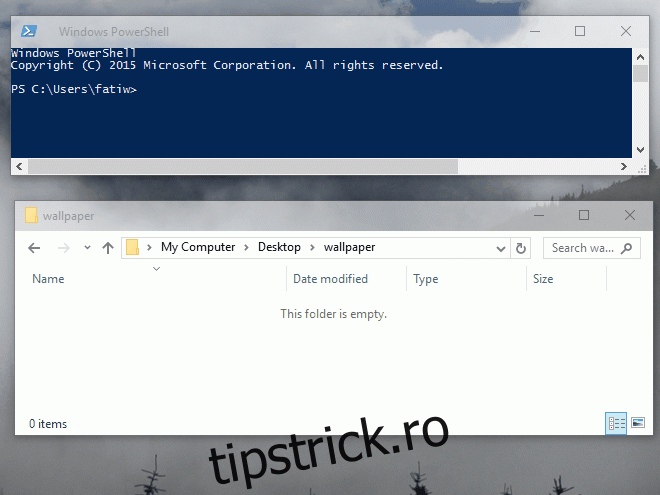
Dacă încercați să descărcați un fișier care necesită să vă conectați la un serviciu, introduceți această comandă între cele două linii;
$client.Credentials = Get-Credential
O solicitare de pe ecran vă va cere să introduceți datele de conectare și parola. Va trebui să știți dinainte ce autentificare și parolă să introduceți, deoarece promptul nu vă va spune dacă vă solicită contul Google sau acreditările Dropbox.
Comanda, completată cu comanda de autentificare, va arăta astfel;
$client = new-object System.Net.WebClient
$client.Credentials = Get-Credential
$client.DownloadFile("https://i.imgur.com/JnphmRt.jpg","C:UsersFatima WahabDesktopcat.jpg")
Asigurați-vă că aveți un link direct către un fișier. Link-urile către pagini cu un buton de descărcare nu vor funcționa. În schimb, fie vei primi o eroare, fie vei ajunge să salvezi pagina însăși în loc de fișier.